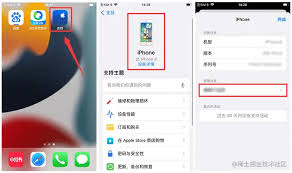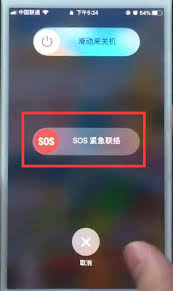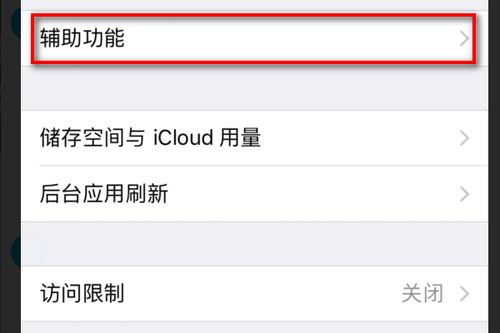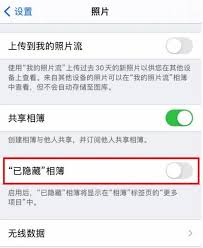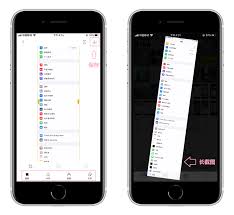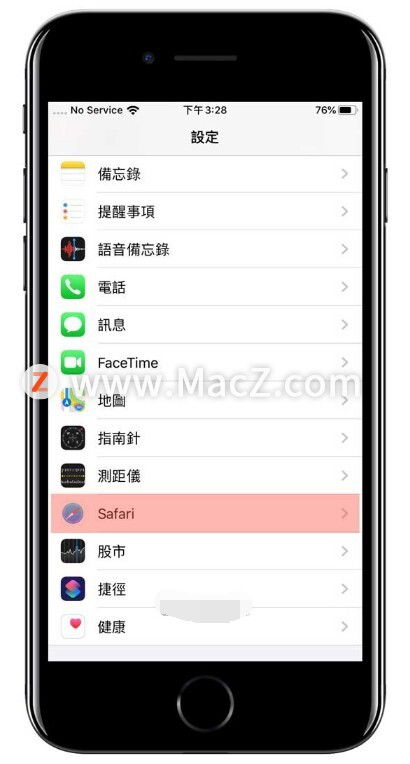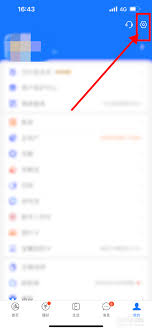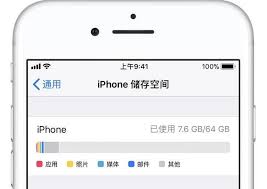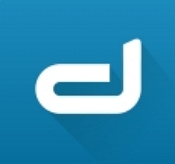苹果手机刷机教程
2024-11-18 17:23:09网友
在科技日新月异的今天,苹果手机以其卓越的设计和强大的功能赢得了众多用户的青睐。然而,有时你可能会遇到需要对手机进行刷机的情况,无论是出于升级系统的需求,还是解决一些顽固的软件问题。本文将详细介绍如何为你的苹果手机进行刷机,确保你能够安全、有效地操作。
准备工作
在开始刷机之前,请确保做好以下准备:
- 备份数据: 刷机过程可能会导致数据丢失,因此在操作前务必备份重要数据。
- 下载最新版本的itunes或finder: 根据你的操作系统选择合适的工具,并确保它们是最新版本。
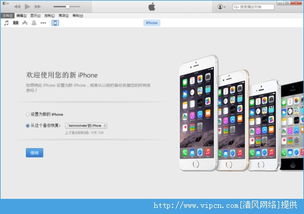
- 检查电池电量: 保证手机电量充足,至少保持在50%以上,以避免在刷机过程中因电量不足而导致失败。
步骤一:连接设备到电脑
1. 使用原装usb线将苹果手机连接至电脑。
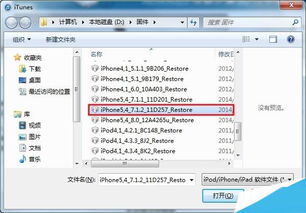
2. 打开itunes(mac用户请使用finder)。
步骤二:进入恢复模式
不同型号的iphone进入恢复模式的方式有所不同:
- 对于iphone 8及以后的机型:快速按下并释放音量加键,然后快速按下并释放音量减键,最后按住侧边按钮直到看到恢复模式屏幕。
- 对于iphone 7和7 plus:同时按住音量减键和侧边按钮,直到看到恢复模式屏幕。
- 对于iphone 6s及更早的机型:同时按住home键和顶部(或侧面)按钮,直到看到恢复模式屏幕。
步骤三:恢复ios
1. 在itunes或finder中,你会看到一个提示,表明它已检测到你的设备处于恢复模式。
2. 点击“恢复iphone”选项。这一步将清除所有数据并重新安装ios。
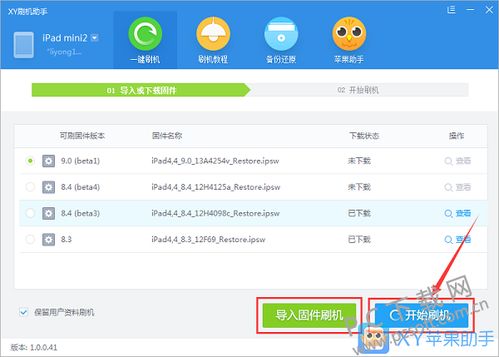
3. itunes或finder将开始下载适用于你设备的最新ios版本。
4. 下载完成后,系统会自动安装新系统,并完成刷机过程。
完成刷机后的设置
一旦刷机过程完成,你的设备将会像刚买时一样重新启动。此时,你可以根据提示进行初始设置,包括语言选择、wi-fi连接等。如果你之前已经备份了数据,那么现在可以通过icloud或itunes恢复你的数据。
请注意,刷机是一项有风险的操作,可能会导致保修失效或数据丢失等问题。因此,在决定是否刷机之前,请充分考虑可能的风险,并确保遵循上述步骤来最小化潜在的问题。希望这篇指南能帮助你顺利完成苹果手机的刷机过程!
文章推荐 MORE +